Obsidian 插件:【Readme】Air Quotes
插件名片
概述
边输入边搜索并插入源文本中的引用
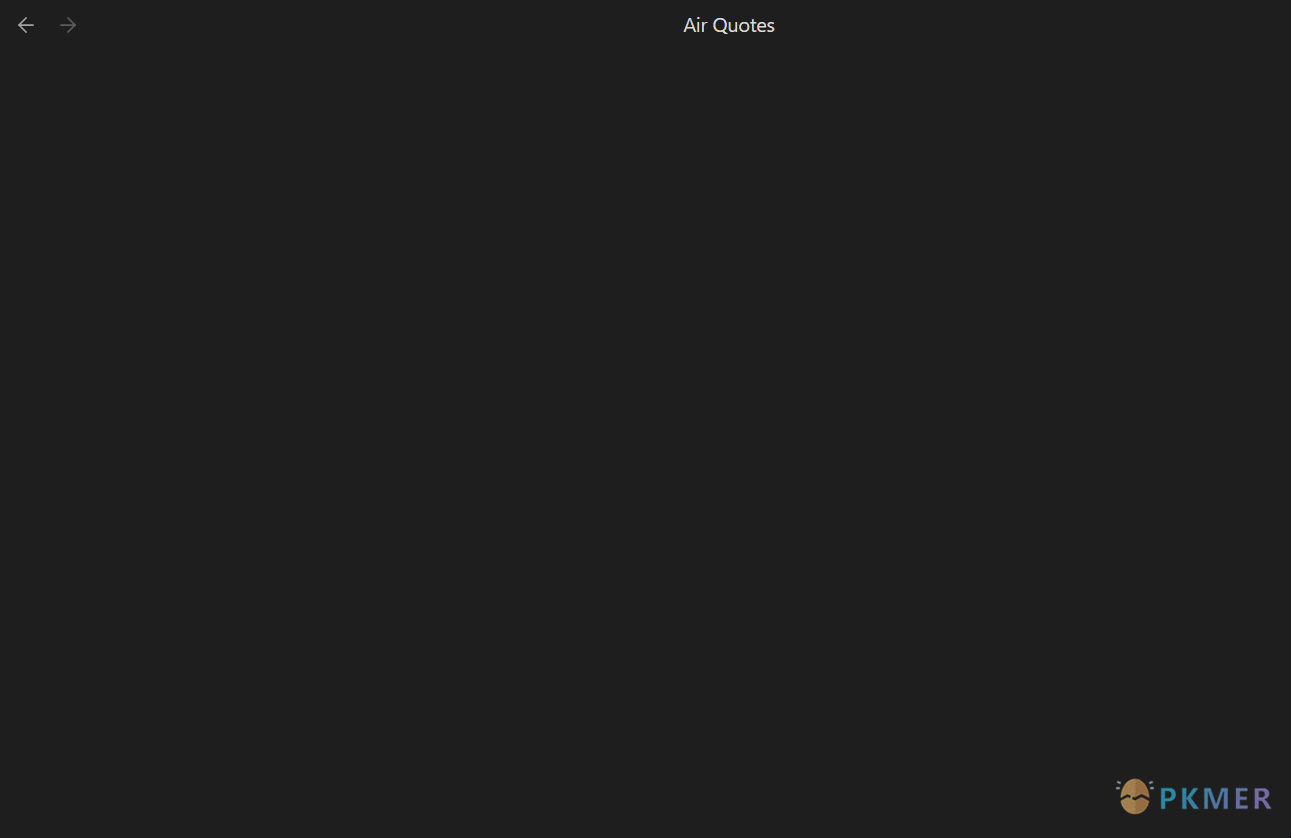
原文出处
下面自述文件的来源于 Readme
Readme(翻译)
下面是 air-quotes 插件的自述翻译
空气引号插件


我喜欢在笔记本电脑或手机上阅读纸质书籍或电子阅读器上的书籍,并在阅读时做笔记,但是从书中摘录引用会严重打断我的思路。
现有的解决方案基本上有两种:
- 自己重新输入整个引用,或者
- 使用高亮/截图并与类似 Readwise 的工具同步。
Obsidian 的空气引号是一种从源文本中几乎即时插入直接引用的方法。
以下是我目前正在阅读的书籍的演示:
我找到了一句很棒的引用,我想要插入它。我开始输入引用的前几个单词,它会立即在书中找到。我使用箭头键增加/减少引用的大小,然后按 Enter 键将其插入到我的笔记中。

以下是使用纸质书籍的演示。当然,前提是您还需要一本电子书。使用移动设备进行此操作非常方便 - 非常快速的笔记记录体验。
它是如何工作的
步骤 1
首先,您需要在您的保险库中拥有一本以 Markdown 格式编写的书籍版本。这是引用文本的源。
使用 Pandoc 可以轻松将几乎任何内容转换为 Markdown 格式。
您不需要使用 Air Quotes 插件来完成转换 - 您可以自己进行转换,但如果您使用的是 Windows 操作系统,
插件中有一个命令可以为您执行转换(需要先安装 Pandoc)。
我在 Windows 中使用的具体 Pandoc 命令是:
pandoc -s "c:\Path\To\Source.epub" -t markdown_strict-raw_html-native_divs-native_spans-fenced_divs-bracketed_spans --wrap=none -o "c:\Obsidian folder\Some\Path\Output.md"第二步
将源文本注释链接到当前注释。这是你的 Obsidian 保险库中的 Markdown(或纯文本)格式的注释。
你可以使用标准的 YAML 格式:
---
source_text: [[路径/到/神奇的书]]
---或者使用 Dataview 格式:
source_text:: [[路径/到/神奇的书]]第三步
就是这样!现在你可以运行“插入引用”命令了。
常见问题解答
这个工具在手机上可以使用吗?
可以的。你可能需要在桌面上添加源文本,因为 Pandoc 不支持手机,但插入引用功能完全正常。
为什么不使用内置的块链接 #^,它已经有自己的搜索功能了?
- 我不喜欢模糊搜索。如果你输入的单词在书中非常常见,你会得到很多错误的结果,甚至可能找不到正确的结果。
- 我喜欢使用箭头键来增加/减少引用的大小的功能。
反馈交流
其他渠道
版权声明
版权声明:所有 PKMer 文章如果需要转载,请附上原文出处链接。




